Safari alergând încet pe Mac?
Apple lansează Safari ca cel mai rapid browser acolo, ceea ce poate fi adevărat pe iOS, dar folosesc în mod regulat Chrome pe Mac deoarece Safari este prea lent. Uneori o pagină Web nu se încarcă sau nu voi putea naviga înainte și înapoi între pagini sau nu pot derula fără a rămâne.
Este extrem de frustrant având în vedere că Safari vine inclus cu OS X și vă așteptați ca acesta să funcționeze. Când se întâmplă acest lucru, este un browser minunat, dar atunci când nu, trebuie să treceți la un browser nou.
În acest articol, voi menționa toate căile posibile pe care le puteți încerca să accelerați Safari pe Mac. Dacă aveți sugestii proprii, nu ezitați să ne anunțați în comentarii.
Metoda 1 - Cache, Istorie, Extensii
Dacă sunteți un utilizator web greu și nu aveți prea mult spațiu rămas pe calculatorul dvs. Mac, s-ar putea să meritați golirea memoriei cache, dezactivarea extensiilor și ștergerea istoricului pentru a ușura sarcina pe Safari. Pentru a face acest lucru, mai întâi trebuie să mergeți Safari și apoi Preferințe.
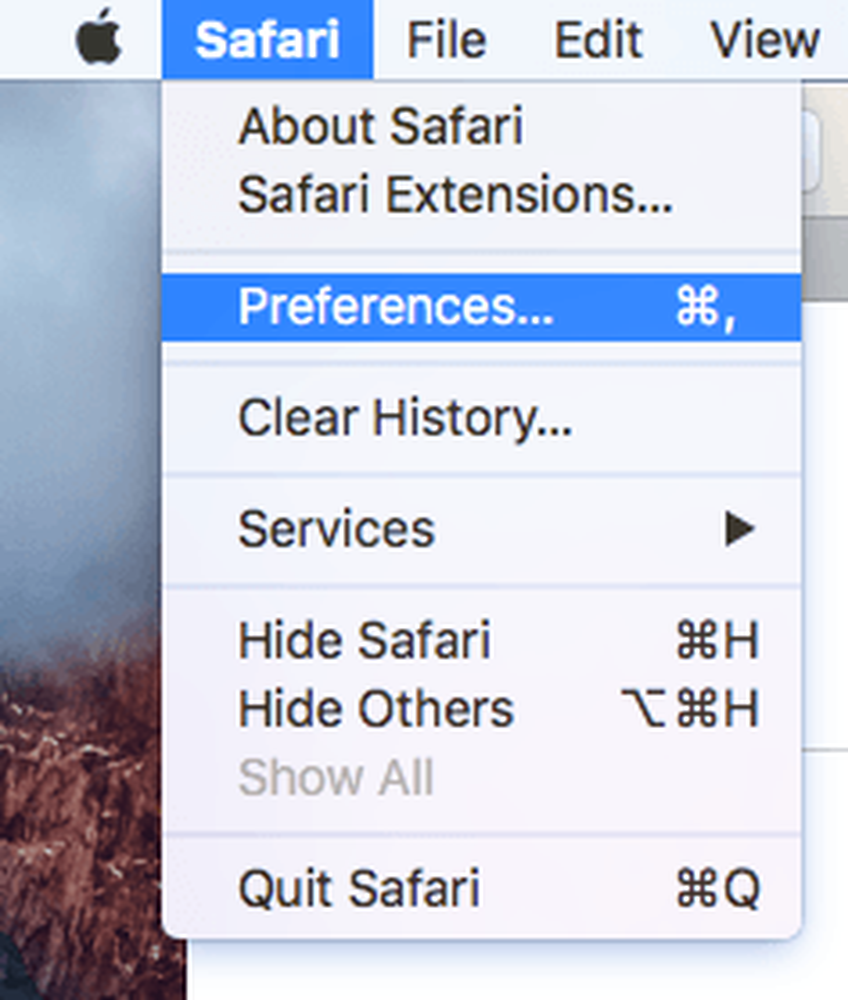
Faceți clic pe Avansat și apoi verificați Afișați meniul Dezvoltare din meniu caseta de bara din partea de jos a ferestrei de dialog.
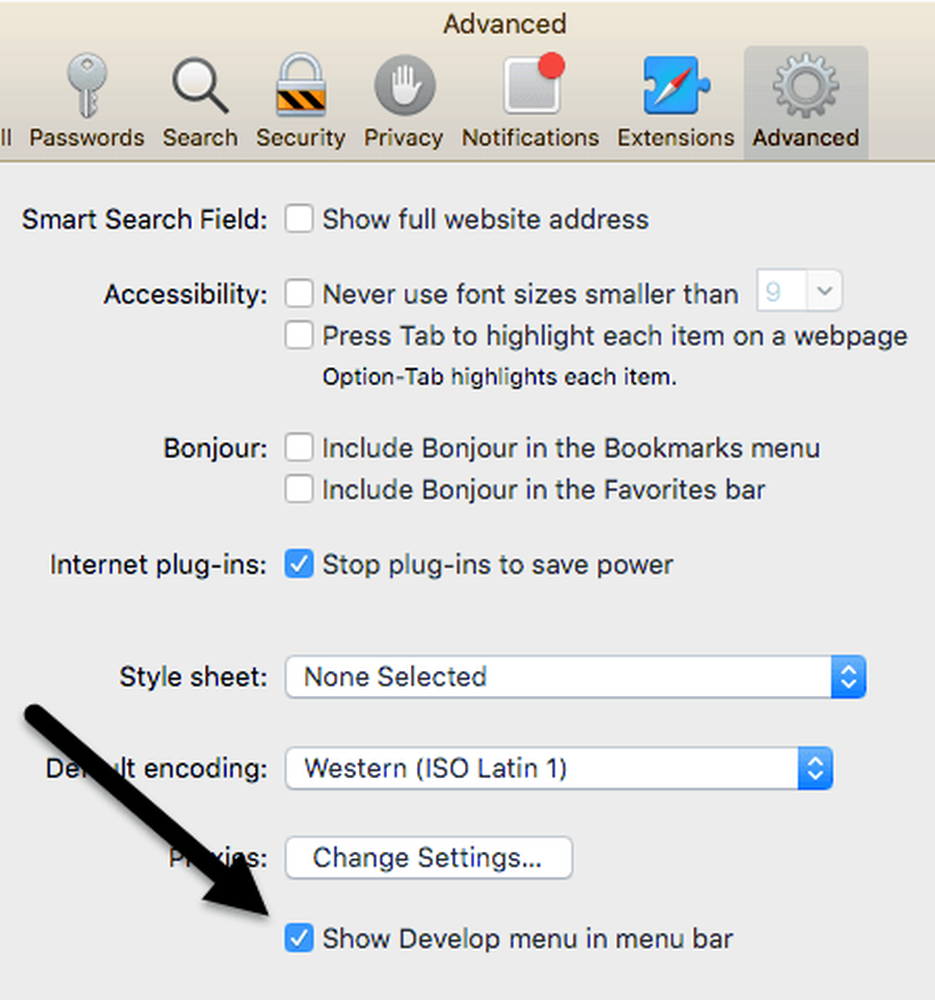
Ieșiți din dialogul Preferințe și faceți clic pe Dezvolta în meniul Safari. Mergeți mai departe și faceți clic pe Cache-uri goale. După ce memoria cache este goală, faceți din nou clic pe Dezvoltare și alegeți Dezactivați extensiile.
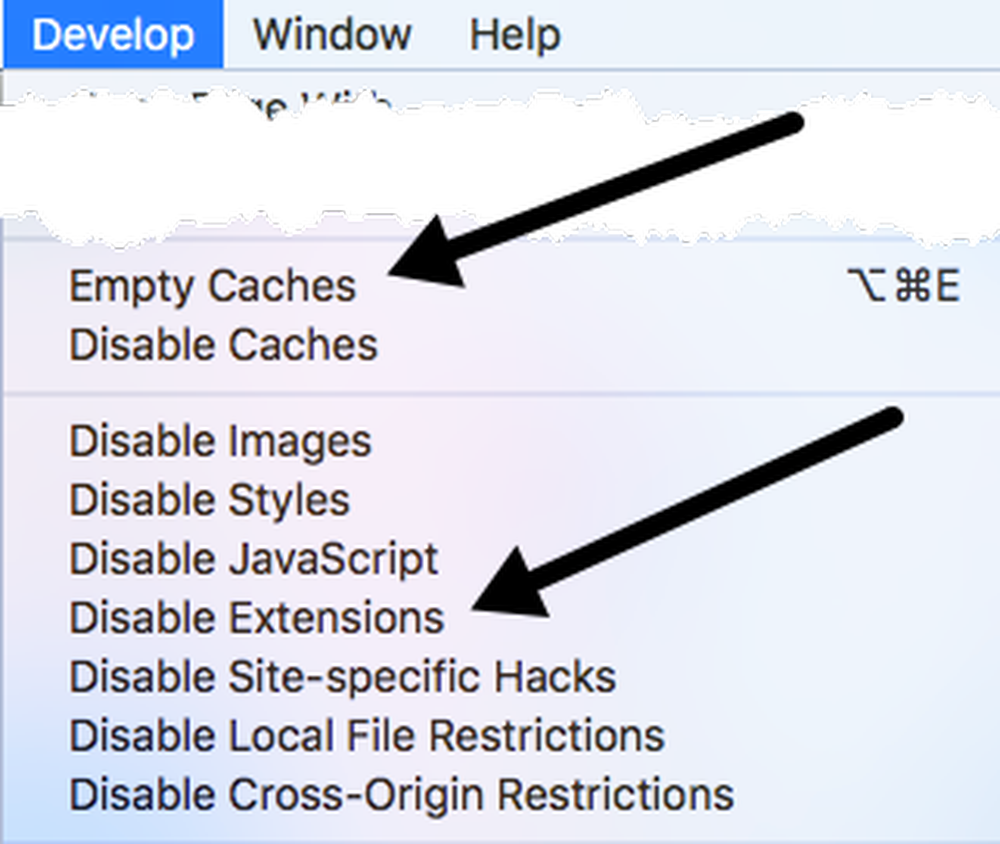
În cele din urmă, faceți clic pe Safari și în loc de Preferințe, așa cum am ales mai sus, faceți clic pe Sterge istoricul.
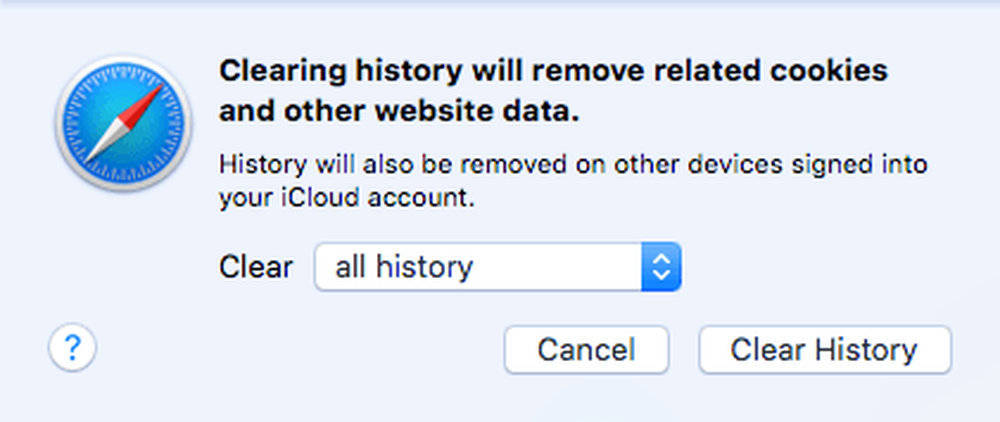
În caseta drop-down, asigurați-vă că alegeți toată istoria apoi faceți clic pe Sterge istoricul buton.
Metoda 2 - Ștergeți manual fișierul Cache.DB
Pașii de mai sus ar trebui să elibereze memoria cache din Safari, dar dacă ceva nu funcționează corect, s-ar putea să nu facă acest lucru în mod corespunzător. În acest caz, puteți să o faceți manual. Deschideți Finder, apoi faceți clic pe Merge și Du-te la dosar în partea de jos.
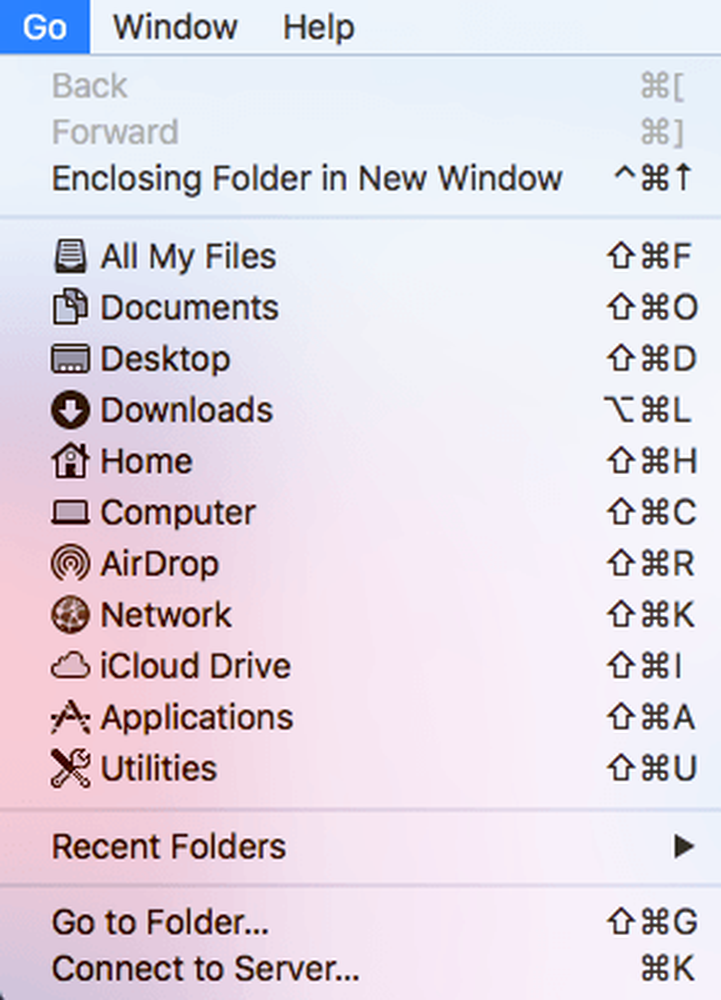
Acum, copiați și inserați următoarea cale în caseta de text și dați clic pe Merge.
~ / Library / Caches / com.apple.Safari / Cache.db
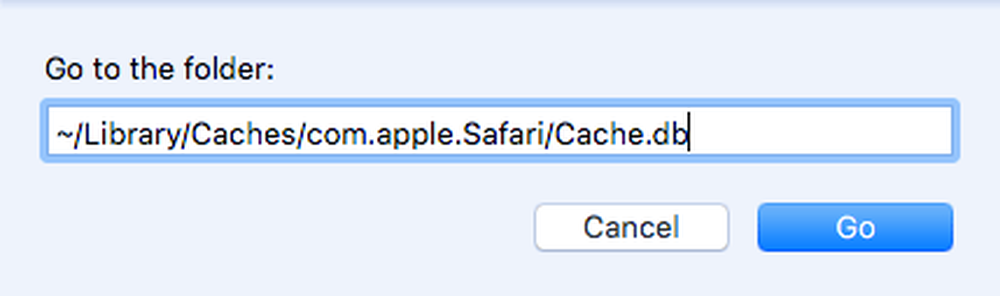
În cele din urmă, dați clic dreapta pe Cache.db fișier și alegeți Aruncă la gunoi. Asigurați-vă că Safari este închis atunci când faceți acest pas.
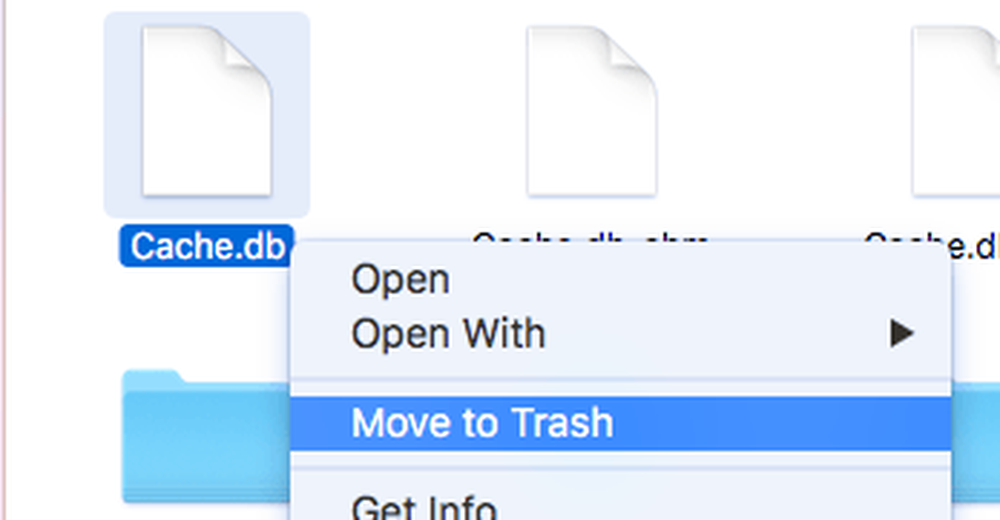
Metoda 3 - Instalați ultima versiune OS X
Am observat că destul de puțini oameni care achiziționează Mac-uri pur și simplu nu își actualizează sistemele la cea mai recentă versiune a OS X. Chiar dacă suntem pe El Capitan chiar acum, am prieteni care rulează pe Mountain Lion, Mavericks, Yosemite și chiar Leopard de zăpadă!
Dacă nu actualizați OS X, nu veți primi cea mai recentă versiune de Safari. Acest lucru înseamnă că ați putea fi blocați mai multe versiuni în spatele și va fi lipsit de toate îmbunătățirile și optimizările celei mai noi versiuni.
Cea mai simplă modalitate de a face upgrade este să mergeți la App Store și să faceți clic pe link-ul pentru cea mai recentă versiune a OS X, care este de obicei pe partea dreaptă.
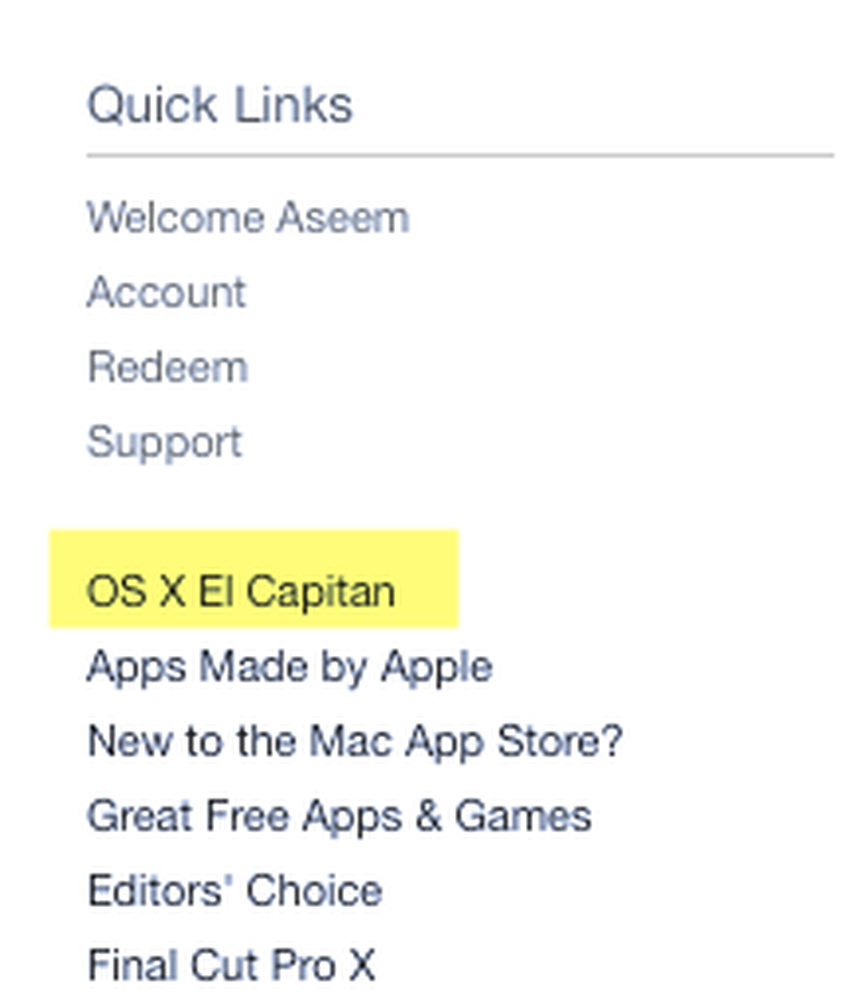
Metoda 4 - Dezactivați tabloul de bord
Dacă utilizați încă un Mac mai vechi (2010 sau mai devreme), este posibil să aveți o problemă cu placa grafică. Puteți încerca ceva simplu pentru a vedea dacă ajută la Safari. Vorbesc despre dezactivarea funcției Tabloul de bord în Controlul misiunii.
Pentru a face acest lucru, deschideți System Preferences (Preferințe sistem) și apoi faceți clic pe Control misiune. În meniul derulant de lângă Tablou de bord, Selectați de pe.
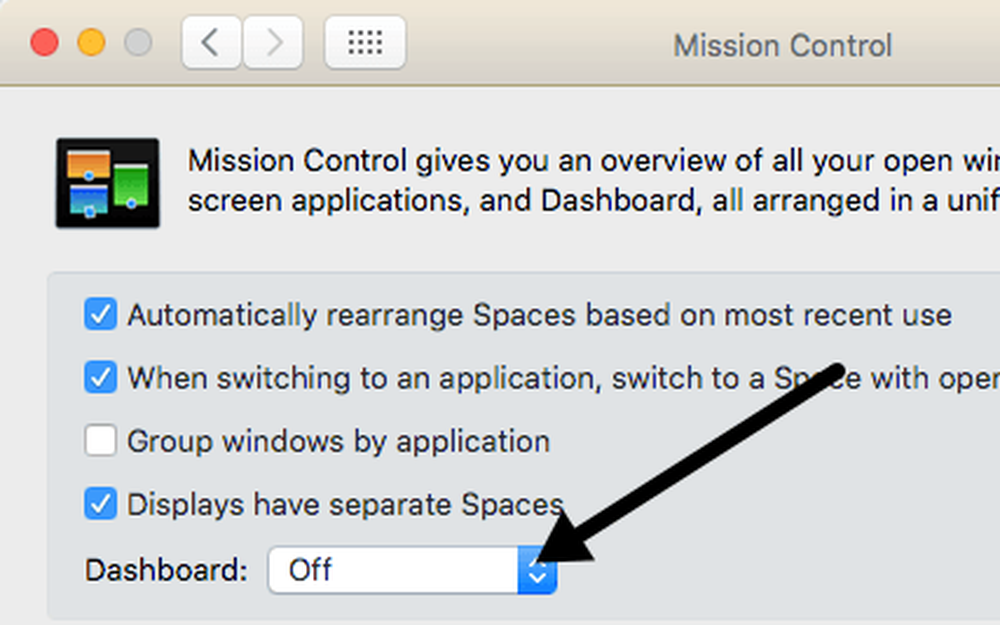
Aceasta nu este o soluție sigură, dar a funcționat pentru unii oameni, inclusiv pentru mine. Am un Mid-2009 MacBook Pro și tabloul de bord a încetinit cu siguranță lucrurile în jos.
Metoda 5 - Modificați setările de căutare
Un alt lucru pe care îl puteți încerca este să modificați setările de căutare din Safari. Deschis Preferințe în Safari și apoi faceți clic pe Căutare fila.
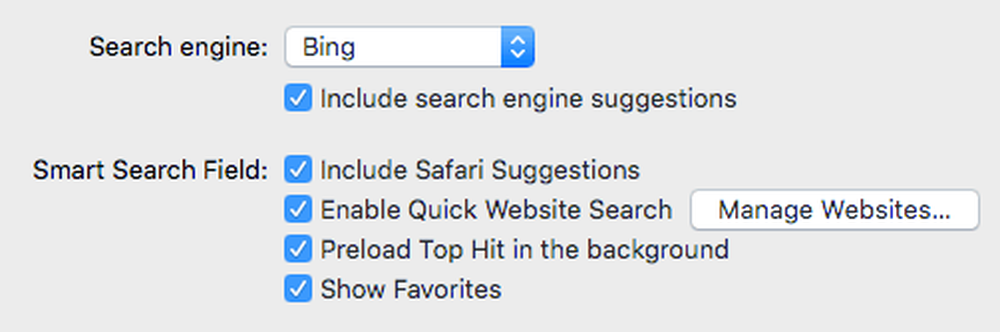
Încercați să schimbați motorul de căutare în Bing, restartați Safari și vedeți dacă există vreo diferență în viteză. Schimbați-l înapoi la Google și verificați din nou. De asemenea, puteți încerca să debifați toate opțiunile, cum ar fi sugestiile pentru motoarele de căutare, sugestiile Safari, căutarea rapidă a site-urilor web, preload top hit etc., pentru a vedea dacă aceasta face diferența.
Uneori, pe o conexiune la internet foarte lentă, toate aceste caracteristici suplimentare pot determina ca Safari să fie și mai lent.
Metoda 6 - Modificarea comenzii serviciului de rețea
Dacă aveți o mașină conectată la WiFi și Ethernet, problema dvs. ar putea fi cauzată de conectarea la rețea în două moduri diferite. Pentru a vedea conexiunile, mergeți la Preferințe sistem apoi faceți clic pe Reţea.
Puteți încerca să deconectați o sursă de rețea și să vedeți dacă aceasta are sau nu o diferență. Treceți la celălalt și încercați și el. Dacă doriți să păstrați ambele conexiuni, citiți mai departe.
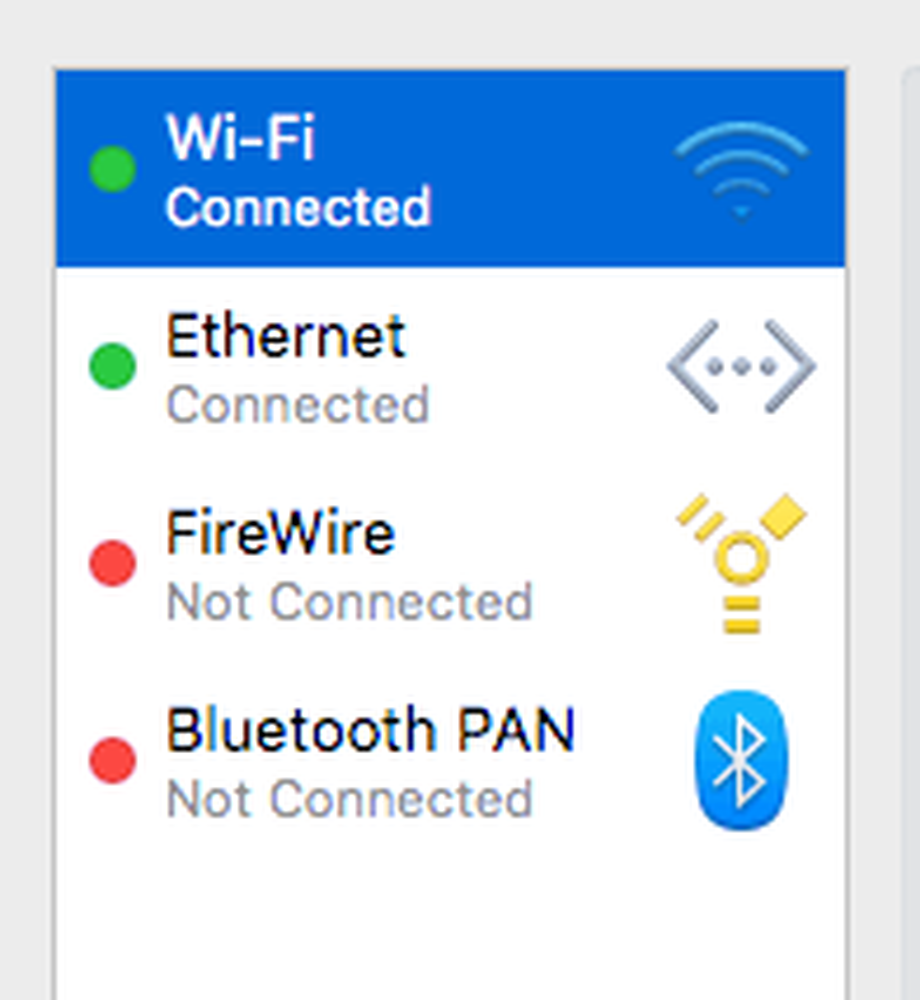
Implicit, o conexiune va avea prioritate față de cealaltă. După cum puteți vedea mai sus, conexiunea mea WiFi a devenit o prioritate mai mare decât conexiunea Ethernet. Puteți schimba acest lucru făcând clic pe pictograma pentru setări mici (unelte) din partea de jos a casetei din listă.
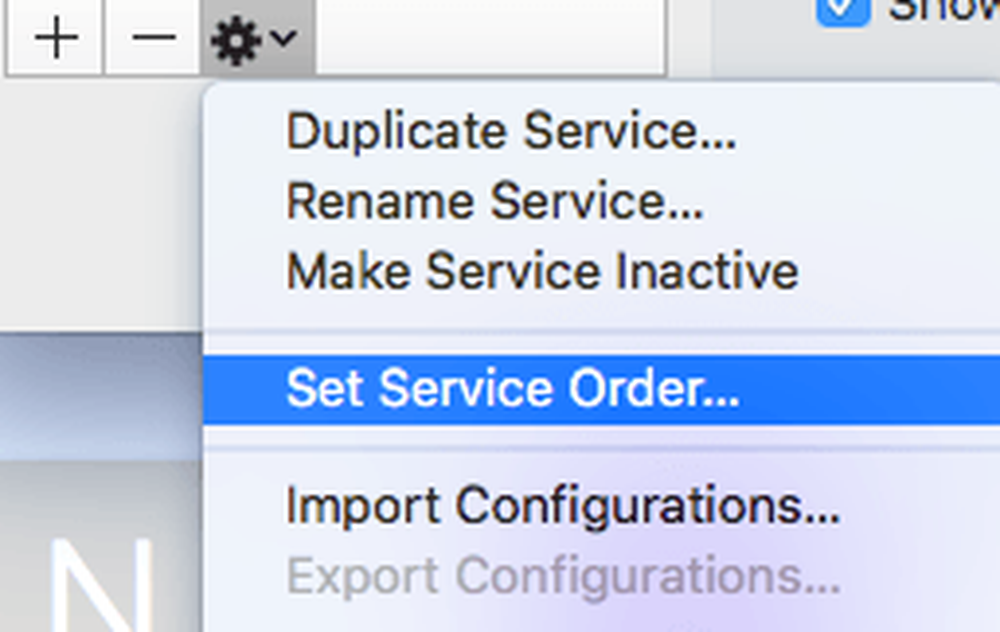
Click pe Setați comanda de service și va apărea un alt pop-up în care puteți reordona conexiunile prin tragere și plasare.
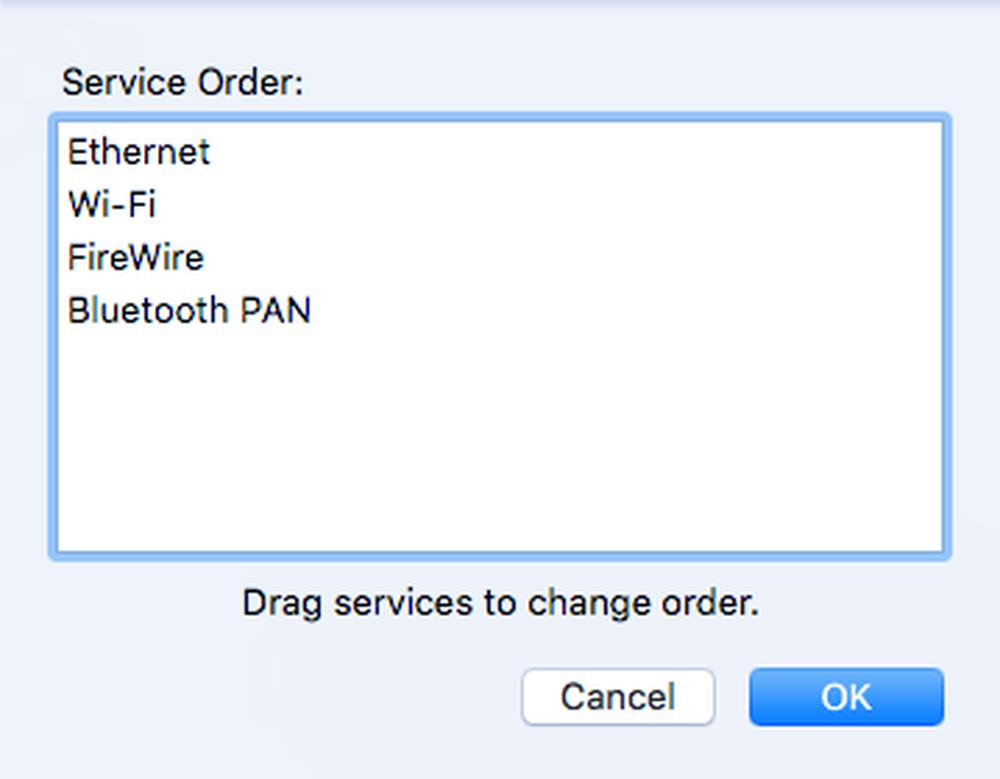
Am mutat Ethernet în partea de sus și apoi am dat clic pe OK. După aceea, asigurați-vă că faceți clic pe aplica cu privire la Preferințe sistem dialog.
Metoda 7 - Ștergere fișier preferințe
Acest lucru probabil că nu va face prea mult, dar merită o lovitură. Mergi la căutător, Click pe Merge și apoi Accesați dosarul. Introduceți următoarea cale:
~ / Library / Preferences
Derulați în jos pe listă până vedeți com.apple.Safari.plist și ștergeți acel fișier.
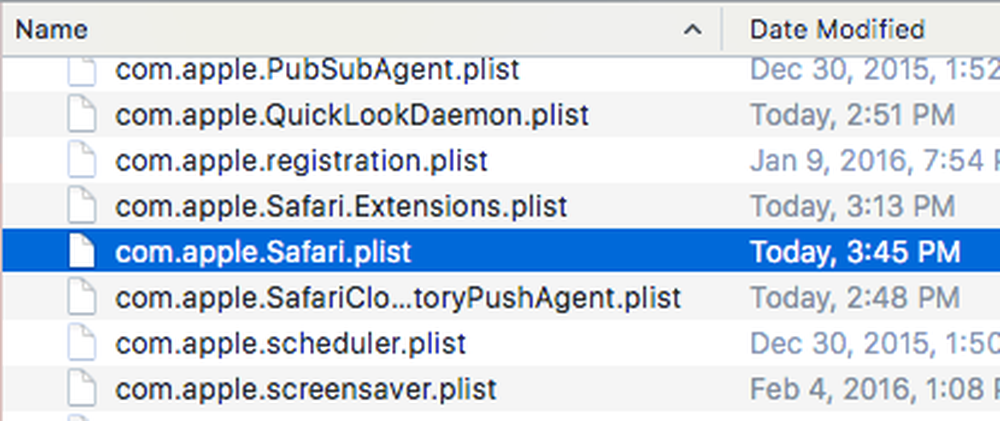
Metoda 8 - Utilizați diferite setări DNS
Uneori este posibil ca Safari să nu provoace problema, ci setările DNS. În mod prestabilit, veți utiliza DNS-ul furnizat de ISP-ul dvs., ceea ce se întâmplă de cele mai multe ori. Cu toate acestea, utilizarea unui DNS public ar putea avea ca rezultat o navigare mai rapidă.

Preferatul meu este Google Public DNS, pe care îl folosesc pe toate computerele mele. Consultați articolul meu despre cele mai bune servere publice DNS pe care le puteți utiliza gratuit. Pentru a schimba serverul DNS pentru conexiunea dvs. pe OS X, trebuie să deschideți Preferințe sistem, Click pe Reţea, selectați conexiunea și apoi faceți clic pe Avansat.
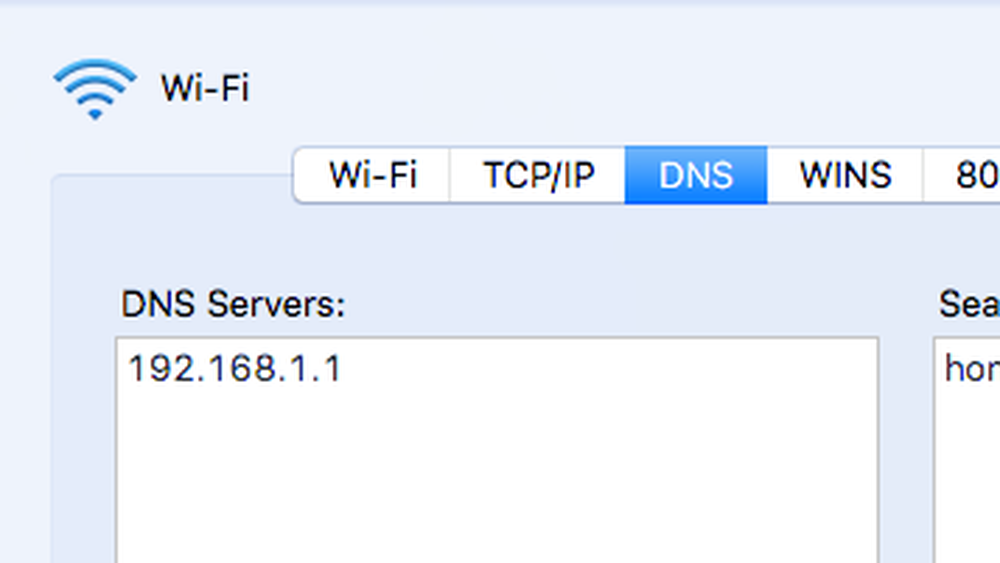
Mergeți mai departe și faceți clic pe pictograma mică + și apoi introduceți adresele IP ale noilor servere DNS. Utilizarea Google a grăbit navigarea nu numai în Safari, ci și în alte browsere.
Metoda 9 - Conectați-vă la un alt cont
Uneori problema este cu contul de utilizator pe care îl utilizați în prezent. Merită să creați un alt cont de utilizator (durează 1 minut), să vă conectați la acel cont și apoi să rulați Safari. Dacă este brusc mai rapid, atunci există o problemă cu contul dvs. de utilizator. Puteți încerca să remediați problema utilizând utilitarul Disk. Puteți să accesați Spotlight și să tastați programul Disk Utility pentru a deschide rapid dialogul.

Faceți clic pe unitatea hard disk din panoul din stânga și apoi faceți clic pe Primul ajutor tab. Veți fi întrebat dacă doriți să rulați primul ajutor pe hard disk, așa că faceți clic pe Alerga.
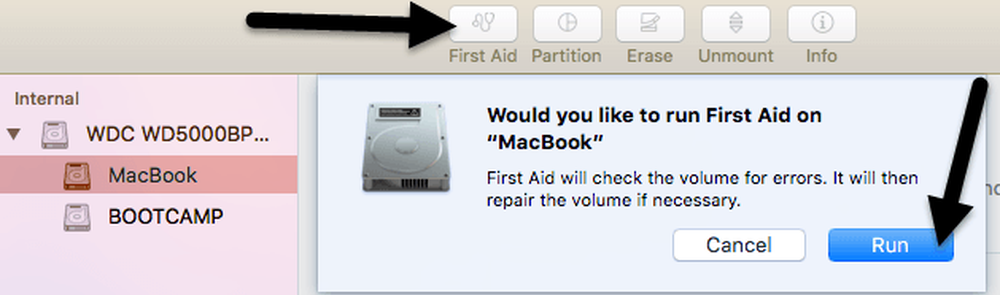
Metoda 10 - Reinstalați OS X
Acest lucru poate părea puțin extrem, dar este cam similar cu modul în care trebuie să reinstalați Windows în fiecare an sau așa, deoarece devine atât de umflat. Din nefericire, sistemul de operare X suferă de unele probleme, mai ales dacă ați continuat să faceți upgrade la ultima versiune de OS X fără a efectua o instalare curată.
Am făcut upgrade de la Mountain Lion la Mavericks până la Yosemite la El Capitan înainte de a face o instalare nouă a lui El Capitan, ceea ce a făcut lucrurile mult mai rapide. Este cu siguranta merita o lovitura deoarece a facut, de asemenea, sa incarce orice alte aplicatii mult mai repede.
Acestea sunt despre toate soluțiile posibile pe care le-aș putea găsi pentru a rezolva o problemă lentă Safari. Dacă aveți alte sugestii, nu ezitați să ne anunțați în comentarii. se bucura!




